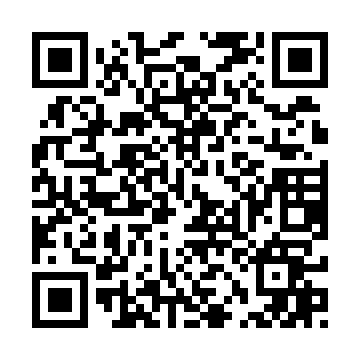Excel的樞紐分析其實算是挺好用的功能,只不過,有時候當要比對一些資料時,還必須先以VLOOKUP進行事前的加工。聽起來很簡單對不對?當資料量少的時候沒什麼問題;但資料量大的時候,嘿嘿嘿,內心的OS一定會自然產生一堆@#$%^&……。
這時候,好用的商業智慧(Business intelligence, BI)軟體便派得上用場了。
Qlik Sense企業版的售價雖然價格不菲,但購買授權的方式相對彈性。重點來了,Qlik Sense Desktop 這版本可以免費試用,只要上它們的官網註冊一個帳號並依收到email 連結進行帳號啟用後便可下載Qlik Sense Desktop並進行安裝。
首先,我們先看一下 Excel 做好的樞紐分析如下圖: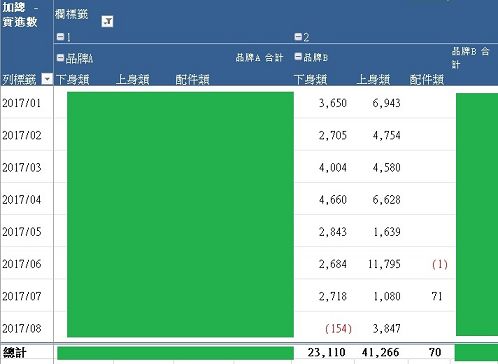
原始資料表如下: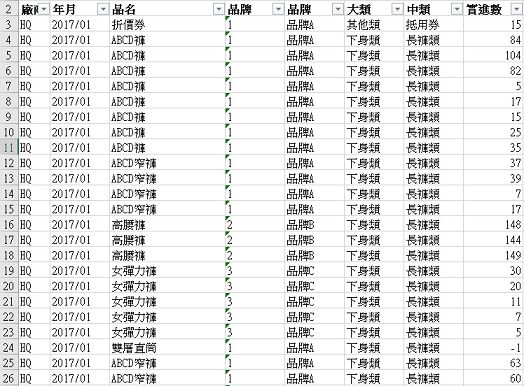
首先,在進入Qlik Sense 後,我們先建立一個「新應用程式」: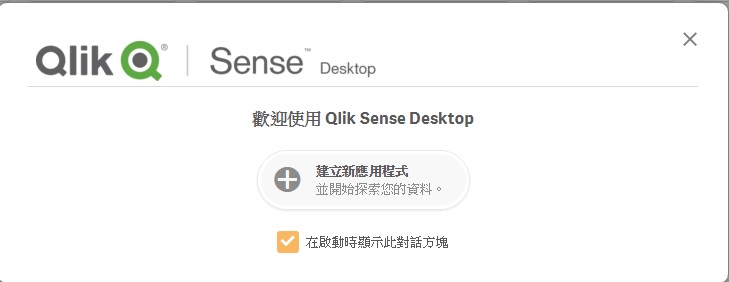
名字就先叫「樞紐分析」: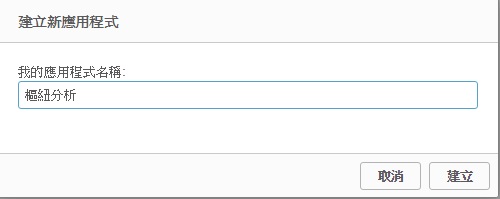
接著在 Qlik Sense Desktop 中心便可看見名叫「樞紐分析」的應用程式: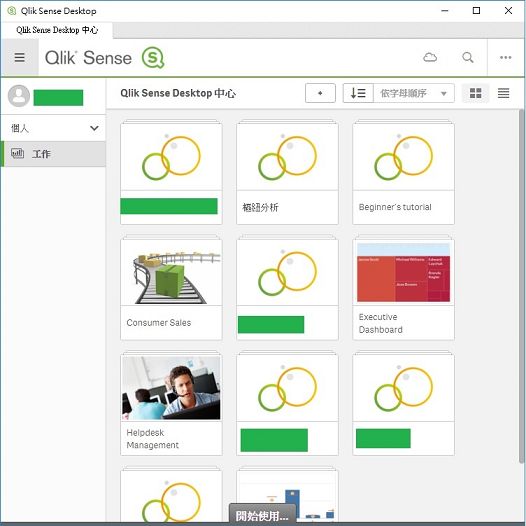
點擊「樞紐分析」的應用程式,並新增資料: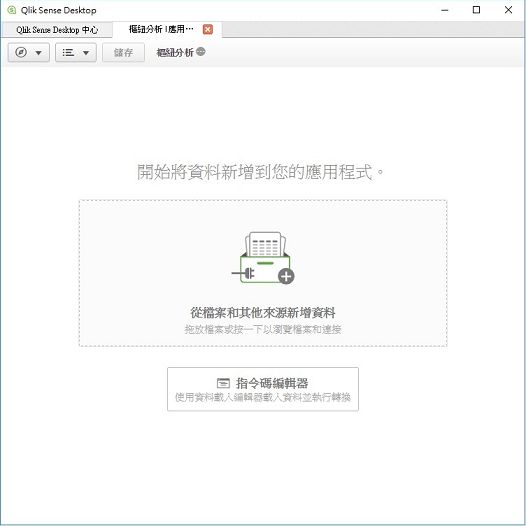
選取要匯入的表格後,點底下的新增資料: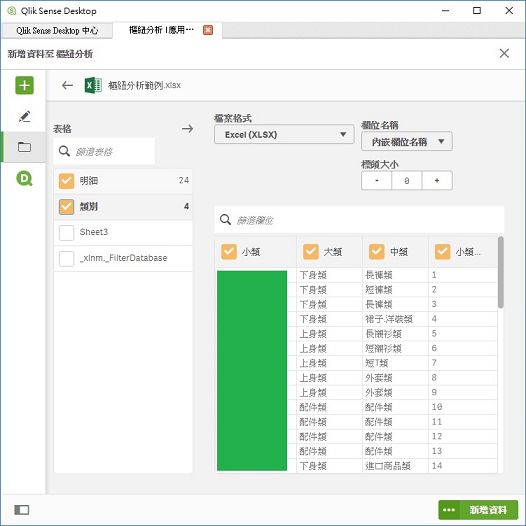
資料匯入中: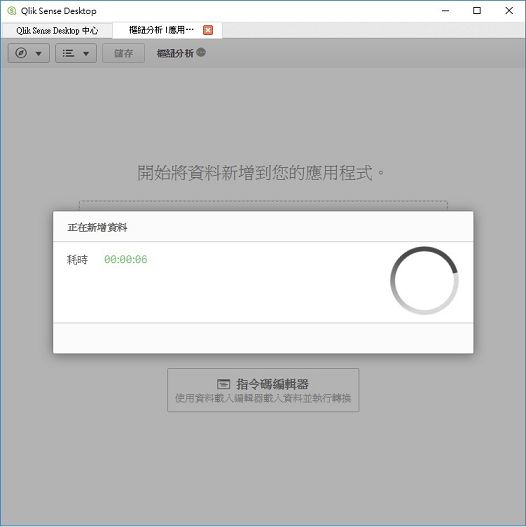
因為匯入兩個表格,所有有兩個「泡泡」: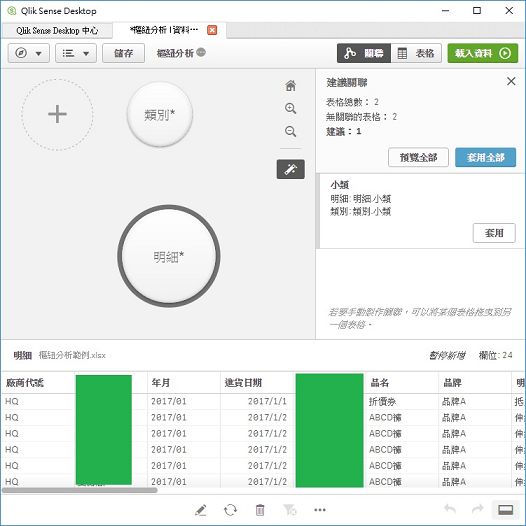
將其中一個「泡泡」拉到另一個「泡泡」之上,系統會自動判斷那個欄位有相關的 Key ,並讓兩個「泡泡」自動產生關連: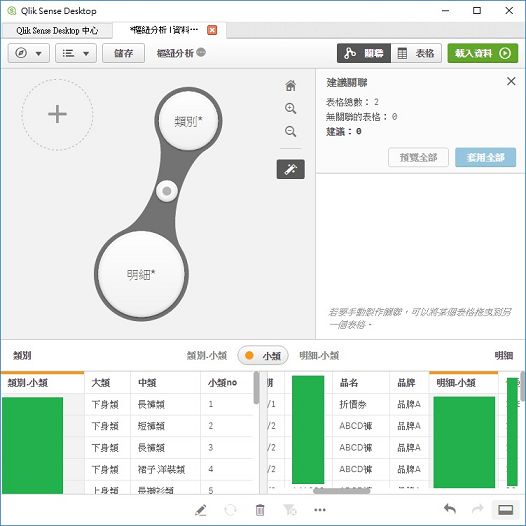
記得要按「載入資料」: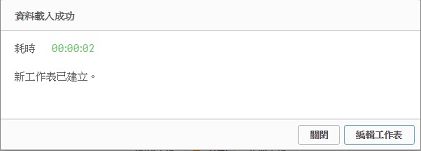
下拉並選擇「應用程式概述」: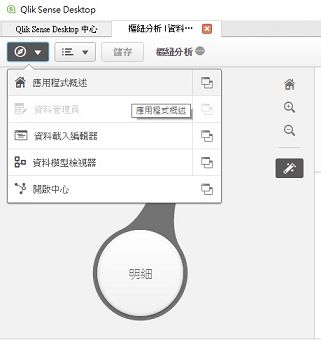
點擊「我的新工作表」: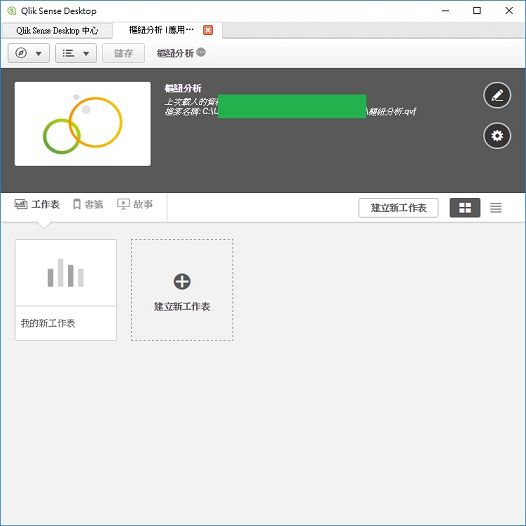
點擊「編輯工作表」: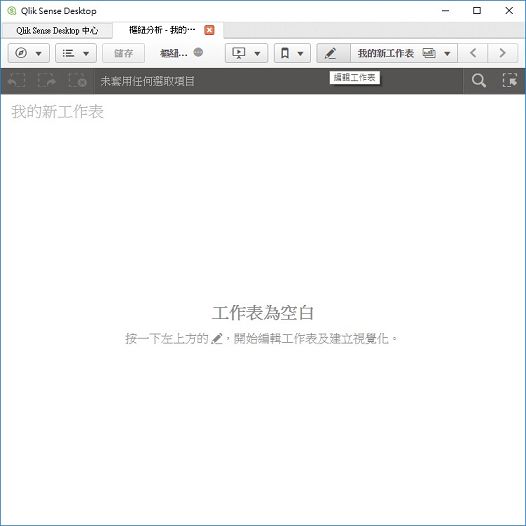
將「圖表」中的「樞紐分析表」拉到右邊的工作區: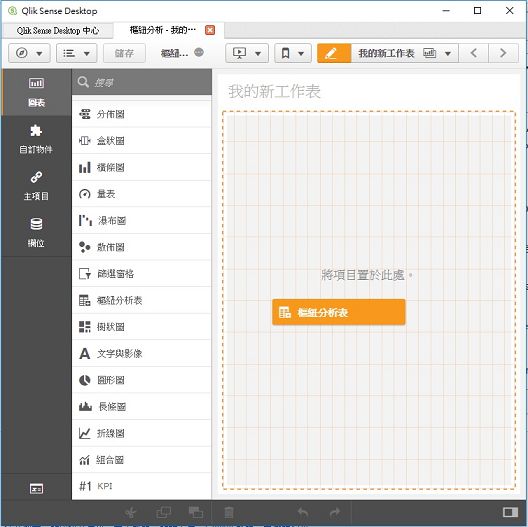
新增「量值」: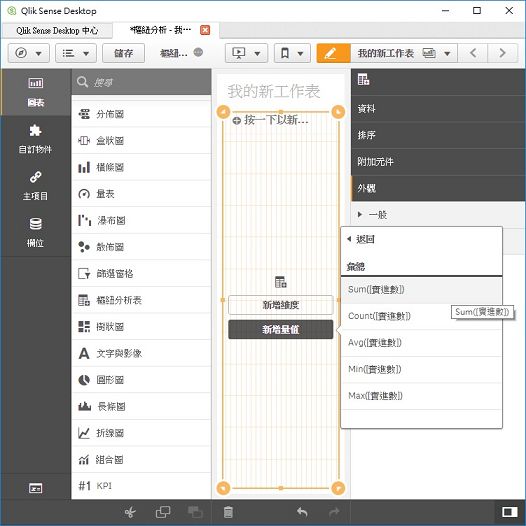
新增第一個「維度」,選年月;接著新增第二個「維度」,點選右邊「新增資料」、「資料行」,分別選品牌、大類: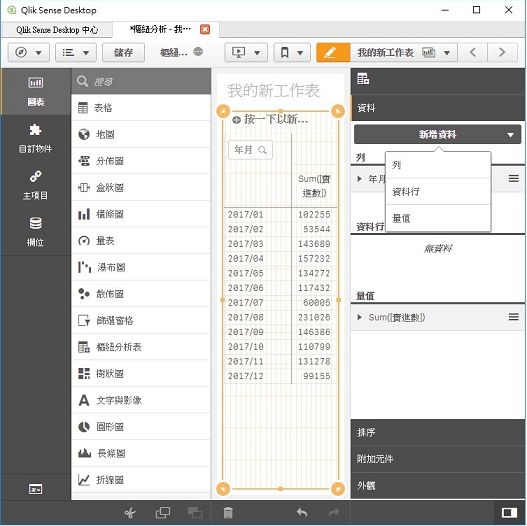
這樣就和 Excel 做好的樞紐分析表相當類似: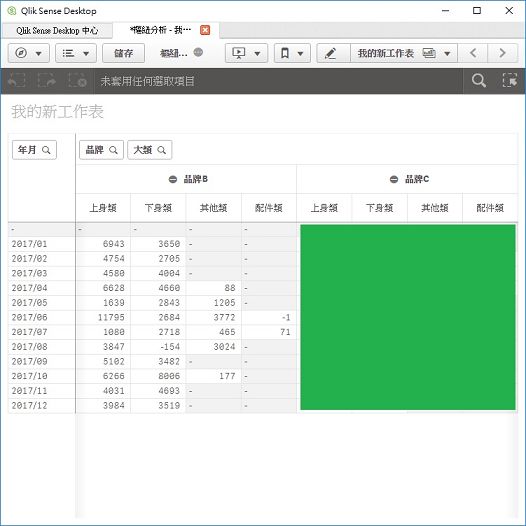
什麼?數字格式中沒有 Comma 逗點?當然可以修改啊!點「量值」中的「數字格式設定」: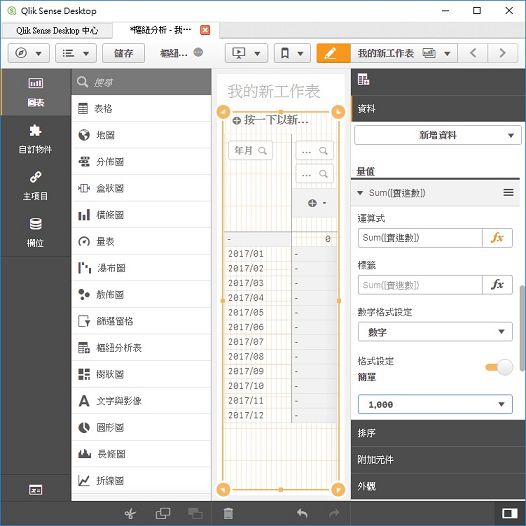
逗點不就出來了嗎?連貨幣格式也可以設定: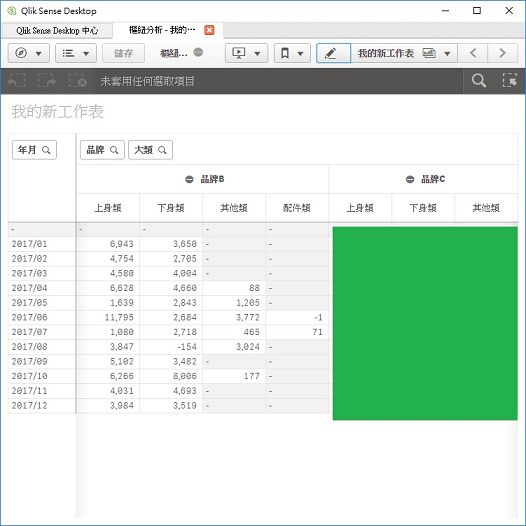
產生的樞紐分析表還可以匯出來再以 Excel 調整成自己想要的樣子: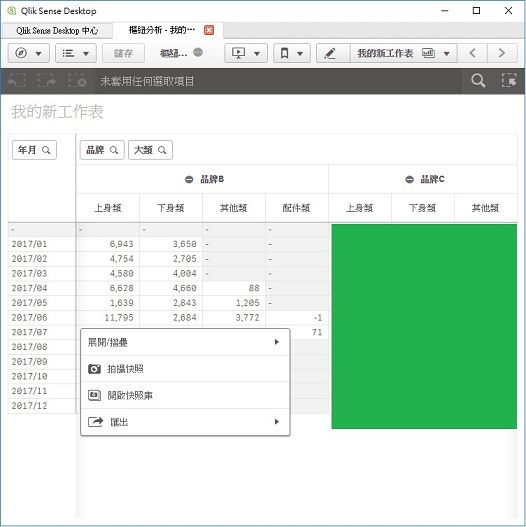
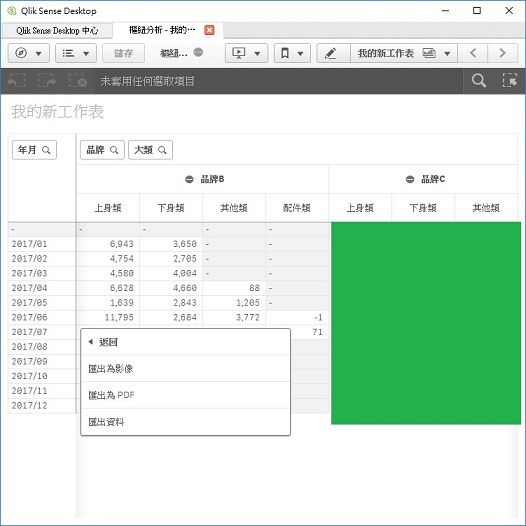
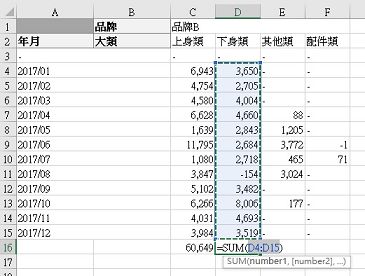
| 人生,不就是由一連串的選擇所組合而成。 故事,通常可以從微小的細節中受到感動。 我是「高級水電工」,也是華語導遊/華語領隊, 就讓我們一起共同體驗人生、體驗感動。 |

|
|
限會員,要發表迴響,請先登入